Microsoft Word belgenizi okuyanlar, yalnızca köprü metnini okuyarak köprü işaretinin kendilerini nereye yönlendireceğini açıkça anlamalıdır. Köprünüz bağlam açısından anlamlı değilse, yazım hatası içeriyorsa veya uzun bir URL dizesiyse onu yeniden adlandırmalısınız.
Köprü metnini, belgedeki diğer metinlerde yaptığınız gibi düzenleyerek, köprülerinizi yeniden adlandırabilirsiniz. Daha uzun bir yöntem de var. Bunun nasıl yapıldığı aşağıda açıklanmıştır.
Köprü Metni Nasıl Güncellenir
Köprü metninizde yazım hatası varsa veya metni biraz daha hassaslaştırmak istiyorsanız, bağlantıyı sağ tıklayıp Köprü Bağlantısını Düzenle'yi seçerek kolayca güncelleyebilirsiniz.
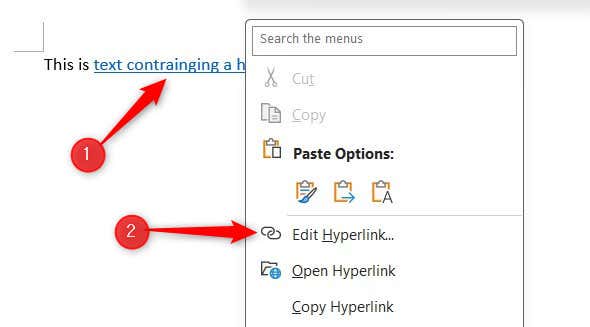
Sonra, Görüntülenecek metinkutusundaki köprü metnini düzenleyin ve ardından Tamam'ı seçin.
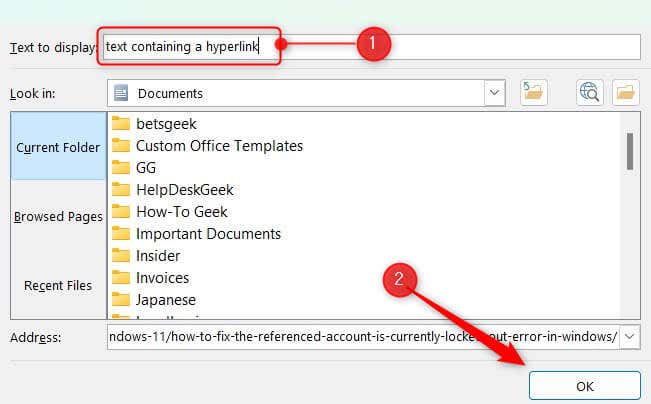
Köprü artık yeniden adlandırıldı. Belgenizdeki diğer metinlerde olduğu gibi metni doğrudan düzenleyerek de bu adımları atlayabilirsiniz. Bunu yeni metinle değiştirmeniz yeterli.
Köprü Bağlantısını URL Dizesinden Metne Dönüştürme
Bir URL'yi olduğu gibi bir Microsoft Word belgesine yapıştırdığınızda, belgenin dağınık ve profesyonellikten uzak görünmesine neden olur. Çoğu durumda, bir köprüyü açıklayıcı bir metne yeniden adlandırmak isteyeceksiniz. Bu yalnızca belgenizi daha okunabilir kılmakla kalmaz, aynı zamanda onu görme engelli okuyucular için daha erişilebilir yapar.
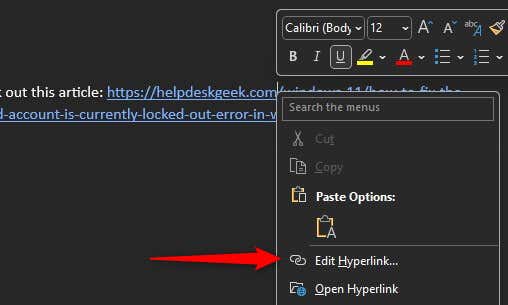
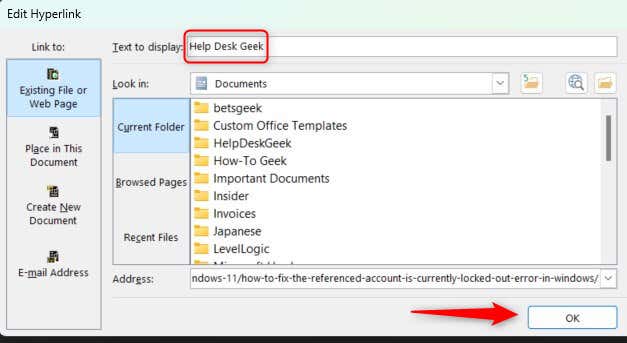
Köprü artık girilen metinle yeniden adlandırılmıştır. Cümlenin önceki yapısına bağlı olarak dilbilgisini düzeltmek için onu yeniden yazmanız gerekebilir.
Mevcut Metne Köprü Nasıl Eklenir
Belgede zaten mevcut olan metne köprü eklemek, URL'yi yapıştırıp yeniden adlandırmaktan daha etkilidir.
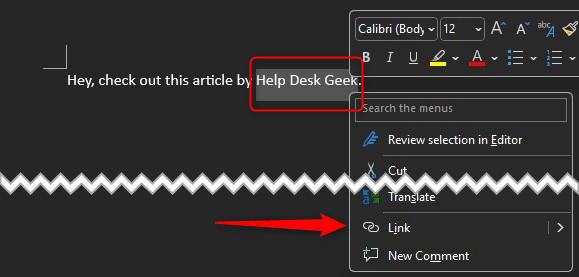
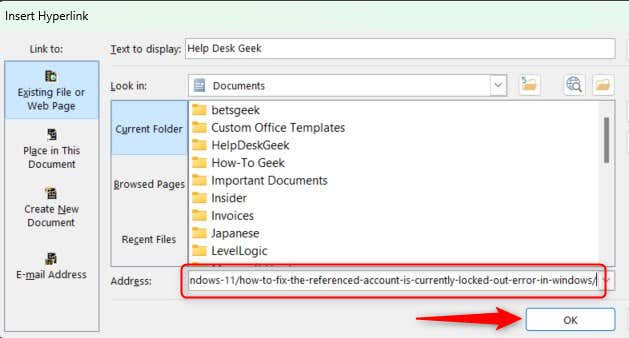
Köprü bağlantısı artık metne başarıyla eklendi.
Yarım kalmış işlerle ilgilenmek
Köprü bağlantılarının doğru ve açıklayıcı tutulması genel okunabilirliği ve gezinilebilirliği artırır. Okuyucularınızın içeriğinizle nasıl etkileşimde bulunacağı üzerinde önemli bir etkiye sahip olabilecek küçük bir ayrıntıdır. Bu nedenle her köprü hedefi yansıtır 'yi işaret ettiğinden ve belgenizin anlatımına doğal bir şekilde uyduğundan emin olmak için zaman ayırın.
.